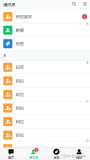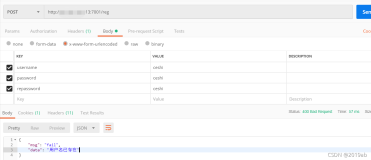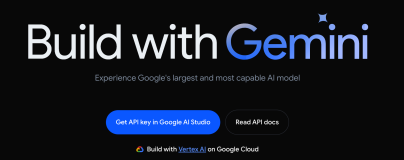前言
Flutter最近比较热门,但是Flutter成体系的文章并不多,前期避免不了踩坑;我这篇文章主要介绍如何使用Flutter实现一个比较复杂的手势交互,顺便分享一下我在使用Flutter过程中遇到的一些小坑,减少大家入坑;
作者:HitenDev
链接:https://www.jianshu.com/p/4d1e81ab3f54
先睹为快
本项目支持ios&android运行,效果如下


对了,顺便分享一下生成gif的小窍门,建议用手机自带录屏功能导出mp4文件到电脑,然后电脑端用ffmpeg命令行处理,控制gif的质量和文件大小,我的建议是分辨率控制在270p,帧率在10左右;
交互分析
看文章的小伙伴最好能手持即刻App),亲自体验一下探索页的交互,是黄色Logo黄色主题色的即刻;有人称‘黄即’;
即刻App原版功能有卡片旋转,卡片撤回和卡片自动移除,时间关系暂时没有实现,但核心的功能都在;
从一个Android开发者的习惯来看待,这个交互可拆分内外两层控件,外层我们需要一个整体下拉的控件,我称为下拉控件;内层我们需要实现一个上、下、左、右四方向拖拽移动的控件,我们称为卡片控件;下拉控件和卡片控件不仅要处理手势,还需要处理子Widget的布局;下面我再分析细节功能:
下拉控件:
- 子控件从上到下竖直摆放,顶部菜单默认隐藏在屏幕外
- 下拉手势所有子控件下移,菜单视觉差效果
- 支持点击自动展开、收起效果
卡片控件
- 卡片层叠布局,错落有致
- 最上层卡片支持手势拖拽
- 其他卡片相应拖拽小幅位移
- 松手移除卡片
码上入手
热身
套用App开发伎俩,实现上面的交互无非就是控件布局和手势识别。当然Flutter开发也是这些套路,只不过万物皆是Widget,在Flutter中常用的基本布局有Column、Row、Stack等,手势识别有Listener、GestureDetector、RawGestureDetector等,这是本文重点讲解的控件,不限于上面这几个Widget,因为Flutter提供的Widget太多了,重点的控件需要牢记外,其他时候真是现用现查;
所以下面我们从布局和手势这两个大的技术点,来一一击破功能点;
布局摆放
这里所谓的布局,包括Widget的尺寸大小和位置的控制,一般都是父Widget掌管子Widget的命运,Flutter就是一层一层Widget嵌套,不要担心,下面从外到内具体案例讲解;
下拉控件
首先我们要实现最外层布局,效果是:子Widget竖直摆放,且最上面的Widget默认需要摆放在屏幕外;
如上图所示,红色区域是屏幕范围,header是头部隐藏的菜单布局,content是卡片布局的主体;
先说入的坑
竖直布局我最先想到的是Column,我想要的效果是content高度和父Widget的高度一致,我首先想到是让Expanded包裹content,结果是content的高度永远等于Column高度减header高度,造成现象就是content高度不填充,或者是挤压现象,如果继续使用Colunm可能就得放弃Expanded,手动给content赋值高度,没准是个办法,但我不愿意手动赋值content的高度,太不优雅了,最后果断弃用Column;
另一个问题是如何隐藏header,我想到两种方案:
- 采用外层Transform包裹整个布局,内层Transform包裹header,然后赋值内层dy = -headerHeight,随着手势下拉动态,并不改变header的Transform,而是改变最外层Transform的dy;
- 动态改变header高度,初始高度为0,随着手势下拉动态计算;
但是上面这两种都有坑,第一种方式会影响控件的点击事件,onTap方法不会被回调;第二种由于高度在不断改变,会影响header内部子Widget的布局,很难做视觉差的控制;
最终方案
最后采用Stack来布局,通过Stack配合Positioned,实现header布局在屏幕外,而且可以做到让content布局填充父Widget;
PullDragWidget

首先解释一下Positioned的基本用法,top、bottom、height控制高度和位置,而且两两配合使用,top和bottom可以理解成marginTop和marginBottom,height顾名思义是直接Widget的高度,如果top配置bottom,意味着高度等于parentHeight-top-bottom,如果top/bottom配合height使用,高度一般是固定的,当然top和bottom是接受负数的;
再分析代码,首先_offsetY是下拉距离,是一个改变的量初始值为0,content需要设置top = _offsetY和bottom = -_offsetY,改变的是上下位置,高度不会改变;同理,header是采用top和height控制,高度固定,只需要动态改变top即可;
用Flutter写布局真的很简单,我极力推崇使用Stack布局,因为它比较灵活,没有太多的限制,用好Stack主要还得用好Positioned,学好它没错;
卡片控件
卡片实现的效果就是依次层叠,错落有致,这个很容易想到Stack来实现,当然有了上面踩坑,用Stack算是很轻松了;
重叠的效果使用Stack很简单,错落有致的效果实在起来可能性就比较多了,比如可以使用Positioned,也可以包裹Container改变margin或者padding,但是考虑到角度的旋转,我选择使用Transform,因为Transform不仅可以玩转位移,还有角度和缩放等,其内部实际上是操作一个矩阵变换;Transform挺好用,但是在Transform多层嵌套的某些特殊情况下,会存在不响应onTap事件的情况,我想这应该是Transform的bug,拖拽事件暂时没有发现问题,这个是不是bug有待确认,暂时不影响使用;
CardStackWidget
_CardWidget

简单总结一下卡片布局代码,CardStackWidget是管理卡片Stack的父控件,负责对每个卡片进行布局,_CardWidget是对单独卡片内部进行布局,总体来说没有什么难点,细节控制逻辑是在对上层_CardWidget和底层_CardWidget偏移量的计算;
布局的内容就讲这么多,整体来说还是比较简单,所谓的有些坑也不一定算是坑,只是不适应某些应用场景罢了;
手势识别
Flutter手势识别最常用的是Listener和GestureDetector这两个Widget,其中Listener主要针对原始触摸点进行处理,GestureDetector已经对原始触摸点加工成了不同的手势;这两个类的方法介绍如下;
Listener

GestureDetector手势回调:

Listener和GestureDetector如何抉择,首先GestureDetector是基于Listener封装,它解决了大部分手势冲突,我们使用GestureDetector就够用了,但是GestureDetector不是万能的,必要时候需要自定义RawGestureDetector;
另外一个很重要的概念,Flutter手势事件是一个从内Widget向外Widget的冒泡机制,假设内外Widget同时监听竖直方向的拖拽事件onVerticalDragUpdate,往往都是内层控件获得事件,外层事件被动取消;这样的概念和Android父布局拦截机制就完全不同了;
虽然Flutter没有外层拦截机制,但是似乎还有一线希望,那就是IgnorePointer和AbsorbPointerWidget,这俩哥们可以忽略或者阻止子Widget树不响应Event;
手势分析
基本原理介绍完了,接下来分析案例交互,上面说了我把整体布局拆分成了下拉控件和卡片控件,分析即刻App的拖拽的行为:当下拉控件没有展开下拉菜单时,卡片控件是可以相应上、左、右三个方向的手势,下拉控件只相应一个向下方向的手势;当下拉菜单展开时,卡片不能相应任何手势,下拉控件可以相应竖直方向的所有事件;
上图更加形象解释两种状态下的手势响应,下拉控件是父Widget,卡片控件是子Widget,由于子Widget能优先响手势,所以在初始阶段,我们不能让子Widget响应向下的手势;
由于GestureDetector只封装水平和竖直方向的手势,且两种手势不能同时使用,我们从GestureDetector源码来看,能不能封装一个监听不同四个方向的手势,;
GestureDetector

GestureDetector最终返回的是RawGestureDetector,其中gestures是一个map,竖直方向的手势在VerticalDragGestureRecognizer这个类;
VerticalDragGestureRecognizer

VerticalDragGestureRecognizer继承DragGestureRecognizer,大部分逻辑都在DragGestureRecognizer中,我们只关注重写的方法:
- _hasSufficientPendingDragDeltaToAccept方法是关键逻辑,控制是否接受该拖拽手势
- _getDeltaForDetails返回拖拽进度的dx、dy偏移量
- _getPrimaryValueFromOffset返回单方向手势value,不同方向(同时拥有水平和竖直)的可以传null
- _isFlingGesture是否该手势的Fling行为
自定义DragGestureRecognizer
想实现接受三个方向的手势,自定义DragGestureRecognizer是一个好的思路;我希望接受上、下、左、右四个方向的参数,根据参数不同监听不同的手势行为,照葫芦画瓢自定义一个接受方向的GestureRecognizer:
DirectionGestureRecognizer
可参考原Demo
由于DragGestureRecognizer的很多方法是私有的,想重新只能copy一份代码出来,然后重写主要的方法,根据不同入参处理不同的手势逻辑;
注意事项
敲黑板了,在自定义DragGestureRecognizer时:_getDeltaForDetails返回值表示dx和dy的偏移量,在只存在水平或者只存在竖直方向的情况下,需要将另一个方向的dx或dy置0;
当前Widget树有且只存在一个手势时,手势判断的逻辑_hasSufficientPendingDragDeltaToAccept可能不会被调用,这时候一定要重写_getDeltaForDetails控制返回dx和dy;
如何使用
自定义的DirectionGestureRecognizer可以配置left、right、up、down四个方向的手势,而且支持不同方向的组合;
比如我们只想监听竖直向下方向,就创建DirectionGestureRecognizer(DirectionGestureRecognizer.down)的手势识别;
想监听上、左、右的手势,创建DirectionGestureRecognizer(DirectionGestureRecognizer.left | DirectionGestureRecognizer.right | DirectionGestureRecognizer.up)的手势识别;
DirectionGestureRecognizer就像一把磨刀石,刀已经磨锋利,砍材就很轻松了,下面进行控件的手势实现;
下拉控件手势
PullDragWidget

PullDragWidget是下拉拖拽控件,根Widget是一个RawGestureDetector用来监听手势,其中gestures支持向下拖拽和点击两个手势;当下拉控件处于_opened状态说header已经拉下来,此时配合IgnorePointer,禁用子Widget所有的事件监听,自然内部的卡片就相应不了任何事件;
卡片控件手势
同下拉控件一样,卡片控件只需要监听其余三个方向的手势,即可完成任务:
CardStackWidget

手势答疑
- 为什么不用 onPanDown onPanUpdate onPanEnd 来拖动?
这是掘金评论提的问题,我解答一下:在GestureDetector中有Pan手势和Drag手势,这两个手势都能用处拖拽的场景,但不同的是Drag手势仅限于水平和竖直方向的监听,Pan手势不约束方向任意方向都能监听,除此之外触发条件也不一致,Pan手势的触发条件是滑动动屏幕的距离distance大于kTouchSlop*2,Drag手势的触发条件是dx或者dy大于kTouchSlop,dx、dy和distance形成勾股定理的三个边长;假设同样在监听竖直滑动这种场景,VerticalDrag总是比Pan先触发;如果下拉控件用VerticalDrag卡片控件用Pan,下拉控件会优先获取向上的拖拽,卡片控件就会失去向上拖拽的机会,这就实现不了交互了,退一步即使Pan的触发条件跟VerticalDrag一样,由于Flutter的事件传递是从内到外的,这会导致外层下拉控件完全失去响应机会。以上我的个人理解,如有误导还请大佬评论指正。
手势小结
分析Flutter手势冒泡的特性,父Widget既没有响应事件的优先权,也没有监听单独方向(left、right 、up 、down)的手势,只能自己想办法自定义GestureRecognizer,把原本Vertical和Horizontal两个方向的手势识别扩展成left、right 、up 、down四个方向,区分开会产生冲突的手势;
当然也可能有其他的方案来实现该交互的手势识别,条条大路通罗马,我只是抛砖引玉,大家有好的方案可以积极留言提出宝贵意见;
总结
知识点
由于篇幅有限并没有介绍完该交互的所有内容,深表遗憾,总结归纳一下代码中用到的知识点:
- Column、Row、Expanded、Stack、Positioned、Transform等Widget的使用;
- GestureDetector、RawGestureDetector、IgnorePointer等Widget的使用;
- 自定义GestureRecognizer实现自定义手势识别;
- AnimationController、Tween等动画的使用;
- EventBus的使用;
最后
上面章节主要介绍在当前场景下用Flutter布局和手势的实战技巧,其中更深层次手势竞技和分发的源码级分析,有机会再做深入学习和分享;
另外本篇并不是循序渐进的零基础入门,对刚接触的同学可能感觉有点懵,但是没有关系,建议你clone一份代码跑起来效果,没准就能提起自己学习的兴趣;
最最后,本篇所有代码都是开源的,你的点赞是对我最大的鼓励。